🏭 作者:@哈桑c(CSDN平台)
⛺️ 专栏:前端自学记录
文章目录
文章简介
本文为大家介绍前端 UI 组件库框架 Layui 。需要注意的是本文并不会很详细的介绍 layui 中每个组件的使用,更多的是一些总结性的概述和代码演示,以此来达到入门的效果。希望大家看完本文后会对 layui 框架有一个初步认识并进行进一步的学习。
说在前面的话
Layui 的官网已经于2021年10月13日进行了下线。截至目前,layui 的新版下载、相关文档以及示例都转移到了 Github 和 Gitee 平台上。至于下线的原因,官方给出的解释是重归开源的纯粹。而 layui 的作者贤心也在某乎上对 layui 官网下线一事给出了自己的评价:如何看待layui 官网将于 2021年10月13日 进行下线?(点击查看)
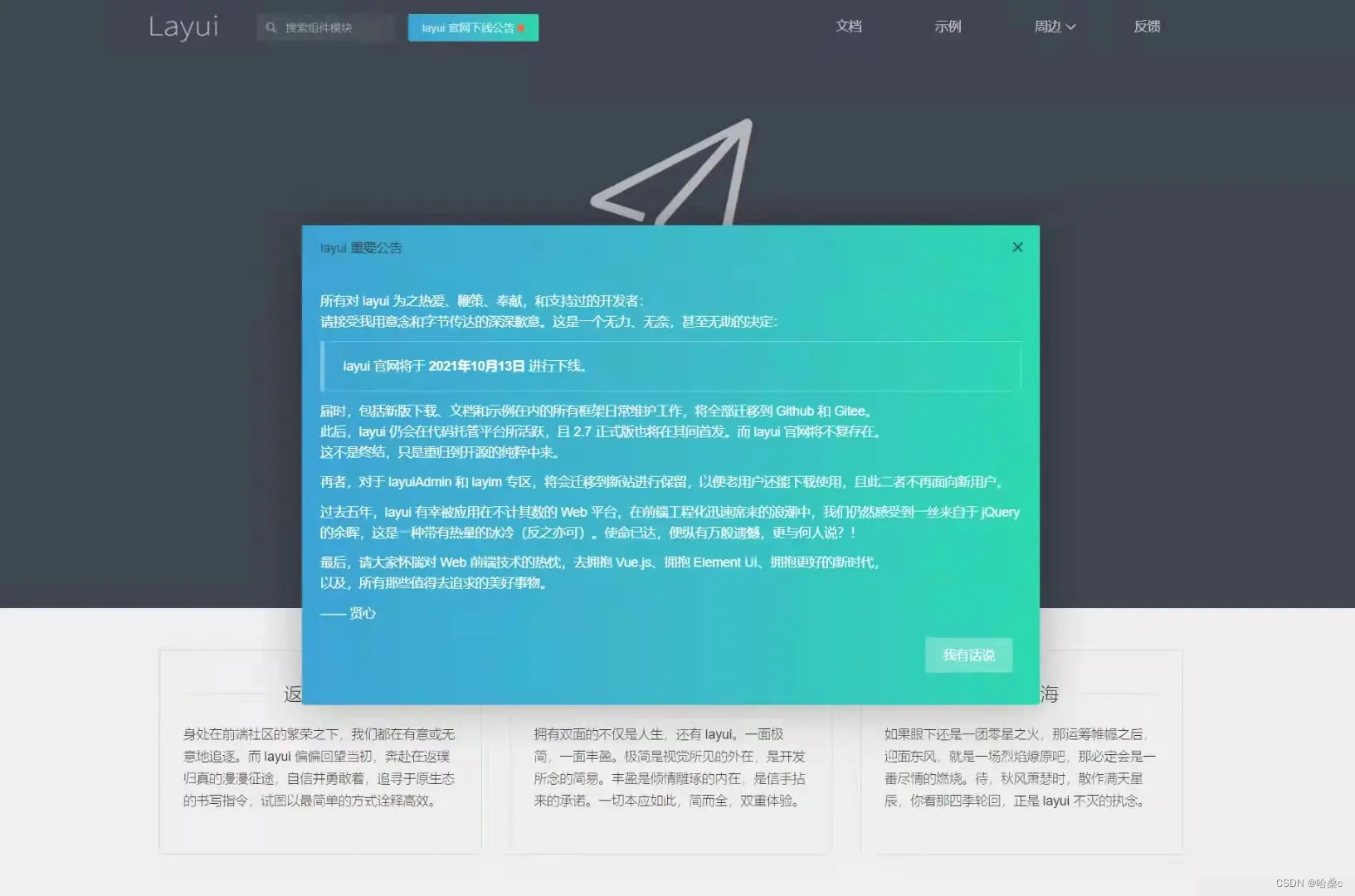
虽然 layui 官网已经在两年前下线,但是我们仍然可以在各大搜索引擎上搜索到由 layui 的支持者或爱好者还在继续维护的镜像站。在这里笔者推荐一个由 layui 官方自己托管在 Gitee Pages 上的一个网站:开源模块化前端 UI 组件库。方便大家查阅学习官方文档。
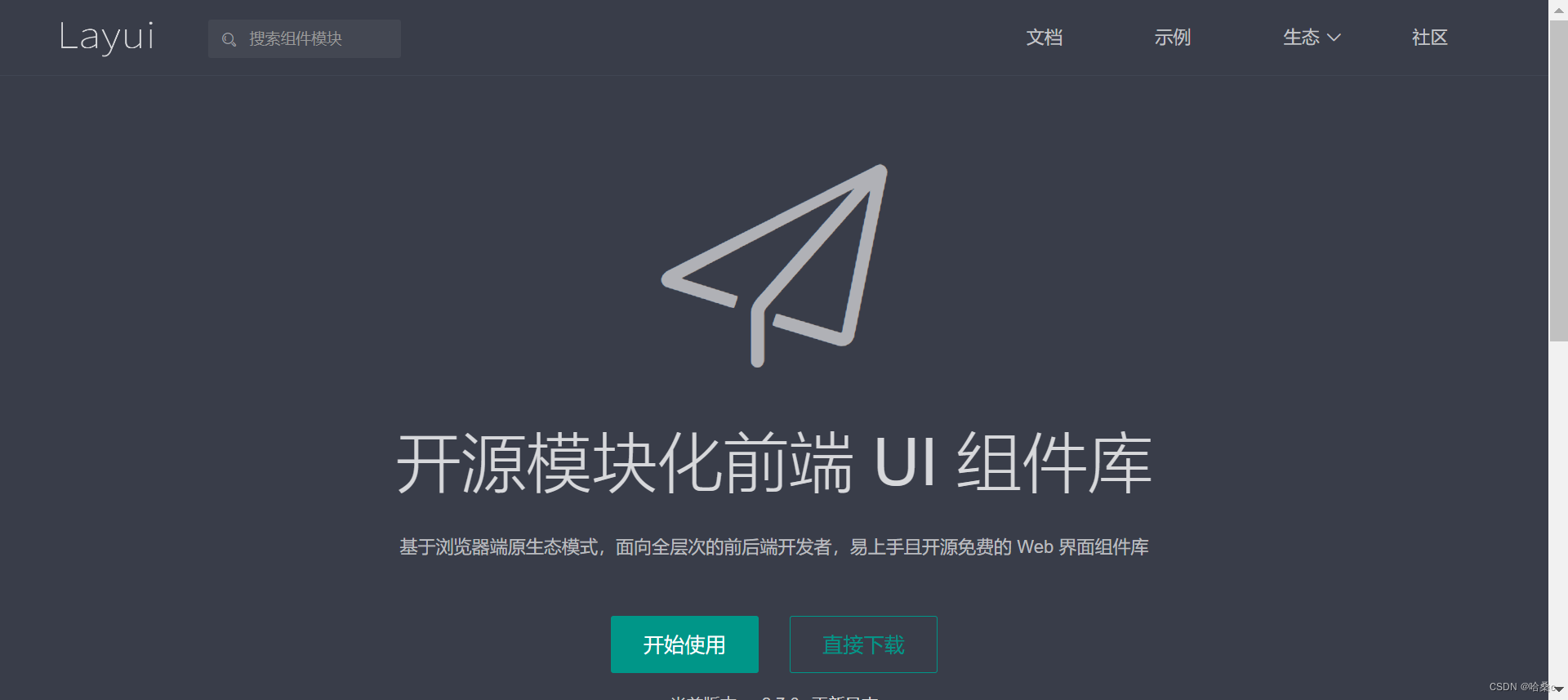
关键:在这儿笔者更推荐大家去学习官方文档,layui 的官方文档做得十分全面,也很容易读懂。就算是刚刚接触 layui 的人也可以很快上手。如果你想要系统全面的学习 layui ,那么就不要错过官方文档了。
需要具备的基础
Layui 属于轻量型框架,采用自身极简的模块化规范,并遵循原生 HTML/CSS/JS 的开发模式,极易上手,开箱即用。但是这也就意味着虽然 layui 框架很容易操作,但也不是一点门槛都没有。在学习 layui 之前我们需要先学习 HTML、CSS 和 JavaScript 的基础知识,最好是达到可以用这三个技术搭建出一个简单的交互式页面的水平。
推荐一些 HTML、CSS 和 JavaScript 的基础学习资源。
基础教程:
- HTML 教程
- CSS 教程
- JavaScript 教程
视频教程:
- 黑马程序员前端入门教程
- 尚硅谷JavaScript基础
书籍教程:
- 从0到1 HTML+CSS+JavaScript快速上手 (系列书)
1、Layui 的介绍
Layui(谐音:类 UI) 是一套开源的 Web UI 组件库,采用自身轻量级模块化规范,遵循原生态的 HTML/CSS/JavaScript 开发模式,极易上手,拿来即用。其风格简约轻盈,而内在雅致丰盈,甚至包括文档在内的每一处细节都经过精心雕琢,非常适合网页界面的快速构建。Layui 区别于一众主流的前端框架,却并非逆道而行,而是信奉返璞归真之道。确切地说,它更多是面向于追求简单的务实主义者,他们无需涉足各类构建工具,只需面向浏览器本身,即可轻松掌握页面所需的元素与交互,进而信手拈来。
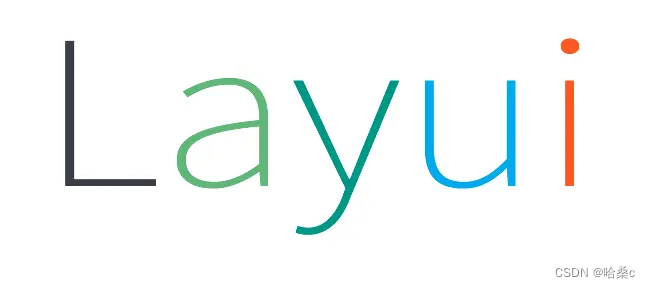
2、Layui 的下载和使用
我们可以在 layui 的网站里面直接点击下载 layui ,也可以到 Github 和 Gitee 平台上下载最新版本。
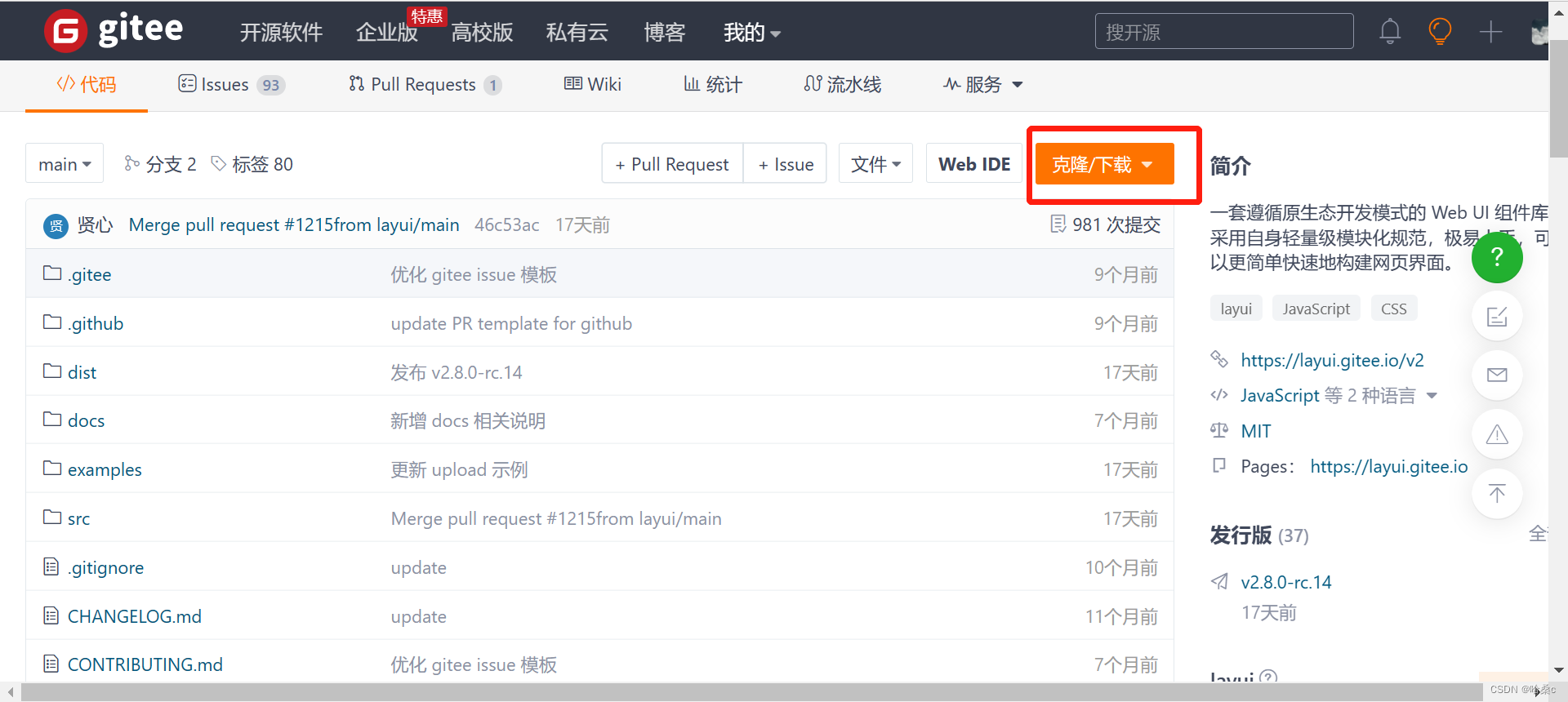
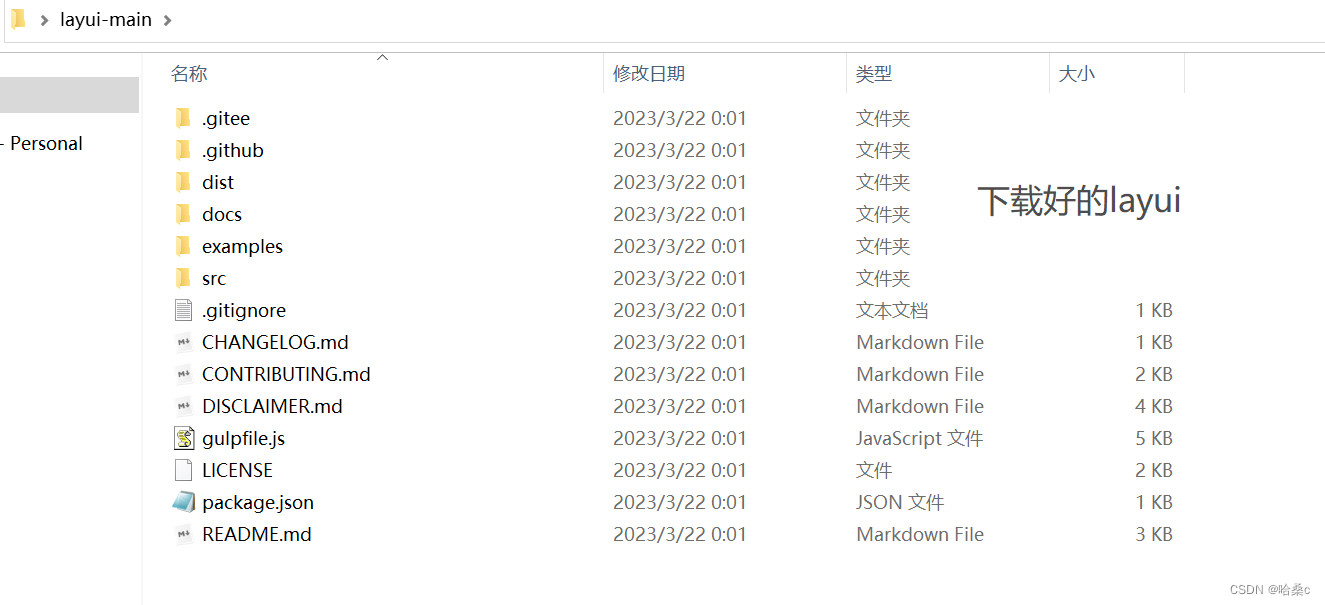
下载好 layui 框架之后,直接在前端 html 页面中引入 layui.css 和 layui.js 文件即可使用。
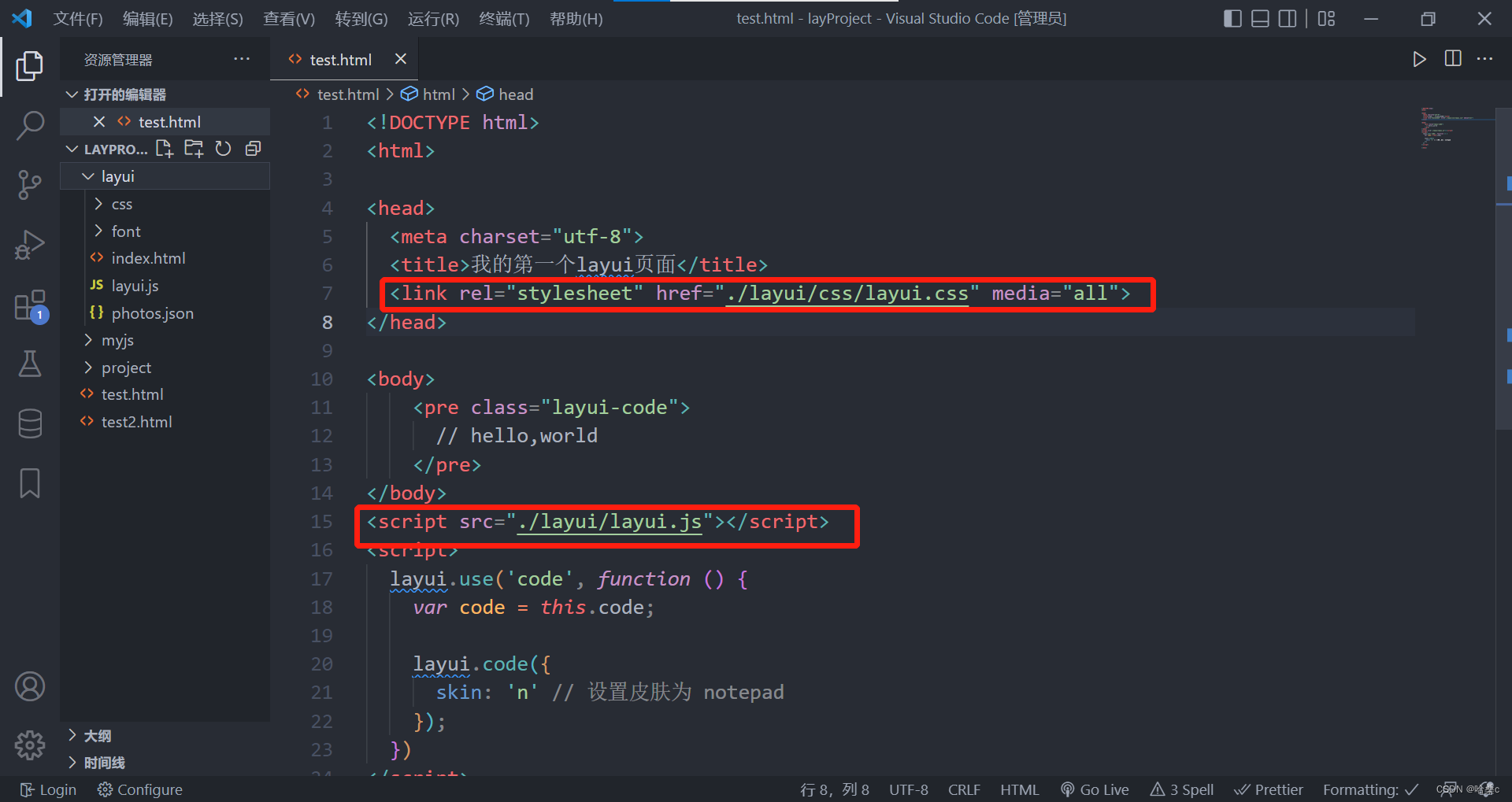
编辑器为 vs code。
3、Layui 示例
以一个在 layui 官网上的在线示例来做演示,以此来感受 layui 的组件用法。
代码示例:
<!DOCTYPEhtml><html><head><metacharset="utf-8"><metaname="viewport"content="width=device-width, initial-scale=1"><title>在线测试</title><linkhref="https://cdn.staticfile.org/layui/2.7.6/css/layui.css"rel="stylesheet"><style>body{padding: 6px 16px;}.demo-carousel{height: 200px;line-height: 200px;text-align: center;}</style></head><body><tableclass="layui-hide"id="demo"lay-filter="test"></table><scripttype="text/html"id="barDemo"><a class="layui-btn layui-btn-primary layui-btn-xs" lay-event="detail">查看</a><a class="layui-btn layui-btn-xs" lay-event="more">更多 <i class="layui-icon layui-icon-down"></i></a></script><divclass="layui-tab layui-tab-brief"lay-filter="demo"><ulclass="layui-tab-title"><liclass="layui-this">演示说明</li><li>日期</li><li>分页</li><li>上传</li><li>滑块</li></ul><divclass="layui-tab-content"><divclass="layui-tab-item layui-show"><divclass="layui-carousel"id="test1"><divcarousel-item><div><pclass="demo-carousel">在这里,你将以最直观的形式体验 layui!</p></div><div><pclass="layui-bg-red demo-carousel">在编辑器中可以执行 layui 相关的一切代码</p></div><div><pclass="layui-bg-green demo-carousel">你也可以点击左侧导航针对性地试验我们提供的示例</p></div><div><pclass="layui-bg-blue demo-carousel">如果最左侧的导航的高度超出了你的屏幕</p></div><div><pclass="demo-carousel">你可以将鼠标移入导航区域,然后滑动鼠标滚轮即可</p></div></div></div></div><divclass="layui-tab-item"><divid="laydateDemo"></div></div><divclass="layui-tab-item"><divid="pageDemo"></div></div><divclass="layui-tab-item"><divclass="layui-upload-drag"id="uploadDemo"><iclass="layui-icon"></i><p>点击上传,或将文件拖拽到此处</p><divclass="layui-hide"id="uploadDemoView"><hr><imgsrc=""alt="上传成功后渲染"style="max-width: 100%"></div></div></div><divclass="layui-tab-item"><divid="sliderDemo"style="margin: 52px 18px;"></div></div></div></div><blockquoteclass="layui-elem-quote layui-hide layui-text"id="footer">
本页演示版本:layui v{{= layui.v }}
</blockquote><scriptsrc="https://cdn.staticfile.org/layui/2.7.6/layui.js"></script><script>
layui.use(function(){// 得到需要的内置组件var layer = layui.layer;//弹层var laypage = layui.laypage;//分页var laydate = layui.laydate;//日期var table = layui.table;//表格var carousel = layui.carousel;//轮播var upload = layui.upload;//上传var element = layui.element;//元素操作var slider = layui.slider;//滑块var dropdown = layui.dropdown;//下拉菜单// 向世界问个好
layer.msg('Hello World');// Tab 切换
element.on('tab(demo)',function(data){
layer.tips('切换了 '+ data.index +':'+this.innerHTML,this,{tips:1});});// 执行一个 table 实例
table.render({elem:'#demo',height:420,url:'/v2/static/json/table/user.json'//数据接口(此处为静态数据,仅作演示),title:'用户表',page:true//开启分页,toolbar:'default'//开启工具栏,此处显示默认图标,可以自定义模板,详见文档,totalRow:true//开启合计行,cols:[[//表头{type:'checkbox',fixed:'left'},{field:'id',title:'ID',width:80,sort:true,fixed:'left',totalRow:'合计:'},{field:'username',title:'用户名',width:80},{field:'experience',title:'积分',width:90,sort:true,totalRow:'{{= d.TOTAL_NUMS }}'},{field:'sex',title:'性别',width:80,sort:true},{field:'score',title:'评分',width:80,sort:true,totalRow:true},{field:'city',title:'城市',width:150},{field:'sign',title:'签名',width:200},{field:'classify',title:'职业',width:100},{field:'words',title:'字数',width:135,sort:true,totalRow:true},{fixed:'right',title:'操作',width:150,align:'center',toolbar:'#barDemo'}]]});// 头工具栏事件
table.on('toolbar(test)',function(obj){var checkStatus = table.checkStatus(obj.config.id),data = checkStatus.data;//获取选中的数据switch(obj.event){case'add':
layer.msg('添加');break;case'update':if(data.length ===0){
layer.msg('请选择一行');}elseif(data.length >1){
layer.msg('只能同时编辑一个');}else{
layer.alert('编辑 [id]:'+ checkStatus.data[0].id);}break;case'delete':if(data.length ===0){
layer.msg('请选择一行');}else{
layer.msg('删除');}break;};});// 单元格工具事件
table.on('tool(test)',function(obj){//注:tool 是工具条事件名,test 是 table 原始容器的属性 lay-filter="对应的值"var data = obj.data //获得当前行数据,layEvent = obj.event;//获得 lay-event 对应的值if(layEvent ==='detail'){
layer.msg('查看操作');}elseif(layEvent ==='more'){//下拉菜单
dropdown.render({elem:this//触发事件的 DOM 对象,show:true//外部事件触发即显示,data:[{title:'编辑',id:'edit'},{title:'删除',id:'del'}],click:function(menudata){if(menudata.id ==='del'){
layer.confirm('真的删除行么',function(index){
obj.del();//删除对应行(tr)的DOM结构
layer.close(index);//向服务端发送删除指令});}elseif(menudata.id ==='edit'){
layer.msg('编辑操作,当前行 ID:'+ data.id);}},align:'right'//右对齐弹出,style:'box-shadow: 1px 1px 10px rgb(0 0 0 / 12%);'//设置额外样式})}});// 执行一个轮播实例
carousel.render({elem:'#test1',width:'100%'//设置容器宽度,height:200,arrow:'none'//不显示箭头,anim:'fade'//切换动画方式});// 将日期直接嵌套在指定容器中var dateIns = laydate.render({elem:'#laydateDemo',position:'static',calendar:true//是否开启公历重要节日,mark:{//标记重要日子'0-10-14':'生日','2020-01-18':'小年','2020-01-24':'除夕','2020-01-25':'春节','2020-02-01':'上班'},done:function(value, date, endDate){if(date.year ==2017&& date.month ==11&& date.date ==30){
dateIns.hint('一不小心就月底了呢');}},change:function(value, date, endDate){
layer.msg(value)}});// 分页
laypage.render({elem:'pageDemo'//分页容器的id,count:1000//数据总数,limit:10//每页显示的数据条数,skin:'#1E9FFF'//自定义选中色值//,layout: ['prev', 'page', 'next', 'count', 'limit', 'refresh', 'skip'] //自定义排版,jump:function(obj, first){if(!first){
layer.msg('第'+ obj.curr +'页',{offset:'b'});}}});// 上传
upload.render({elem:'#uploadDemo',url:''//此处配置你自己的上传接口即可,done:function(res){
layer.msg('上传成功');
layui.$('#uploadDemoView').removeClass('layui-hide').find('img').attr('src', res.files.file);
console.log(res)},before:function(){
layer.msg('上传中',{icon:16,time:0});}});// 滑块var sliderInst = slider.render({elem:'#sliderDemo',input:true//输入框});// 底部信息var footerTpl =lay('#footer')[0].innerHTML;lay('#footer').html(layui.laytpl(footerTpl).render({})).removeClass('layui-hide');});</script></body></html>
运行效果: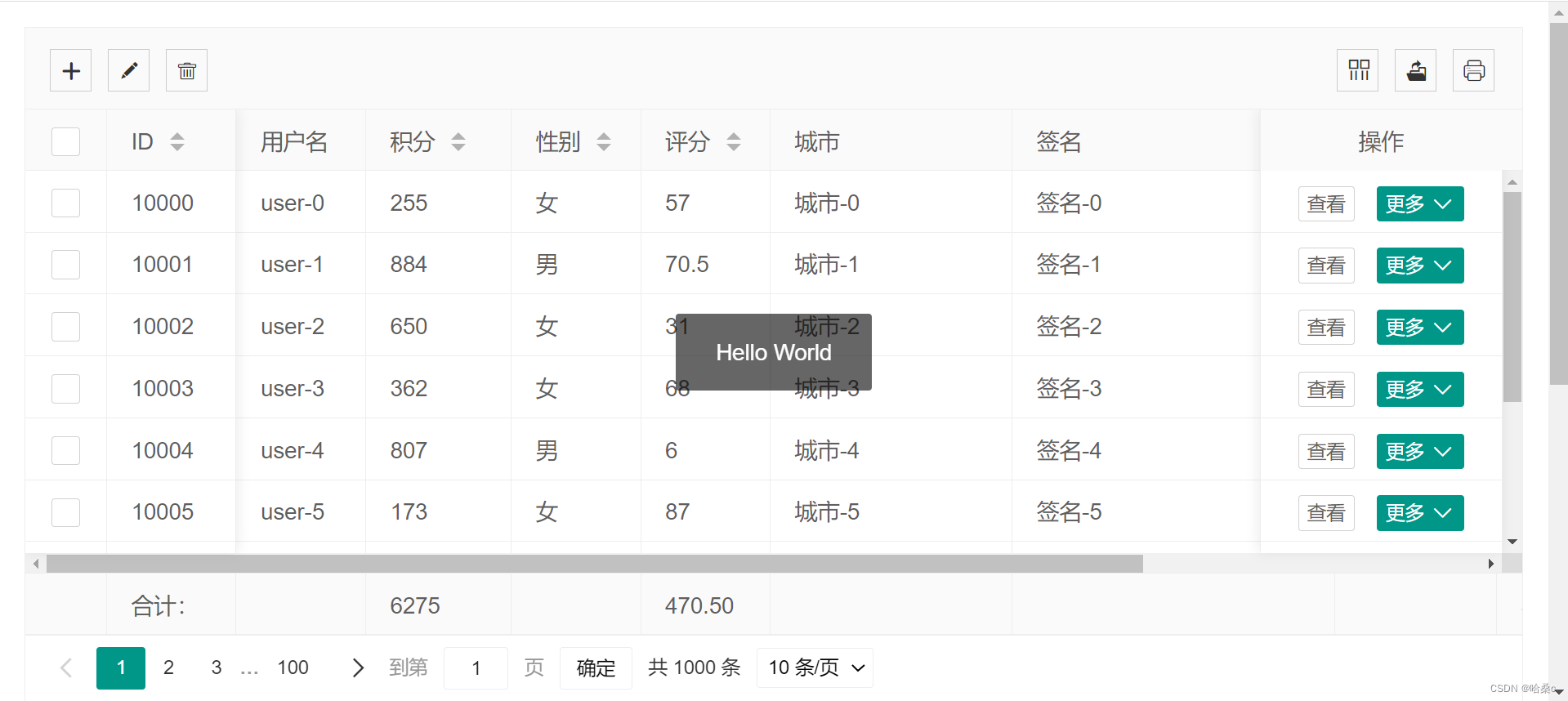
4、Layuimini + layui-vue
除了 layui 框架之外,在这里笔者再推荐两个比较常用的跟 layui 相关的框架,分别是后台管理模板 Layuimini 和桌面端组件库 layui-vue。 (点击跳转官方网站)
Layuimini 是基于 layui 编写的一套最简洁、易用的后台框架模板,在官网中也给出了开源地址。layuimini 提供了单页版和 iframe 版本两个版本。
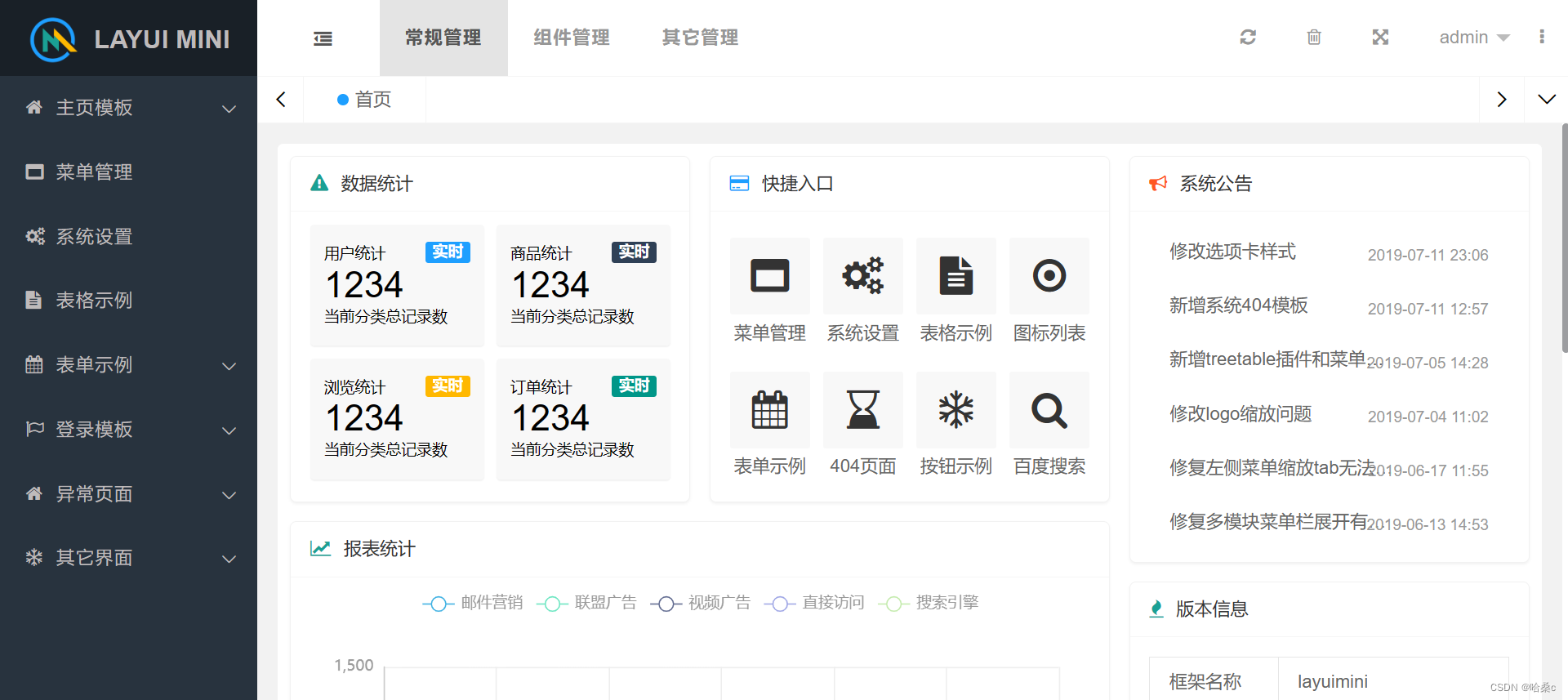
layui-vue 是一套 Vue 3.0的桌面端组件库,号称是 Vue 组件库里面的天花板,目前常用的大部分组件 layui-vue 里都基本具备了。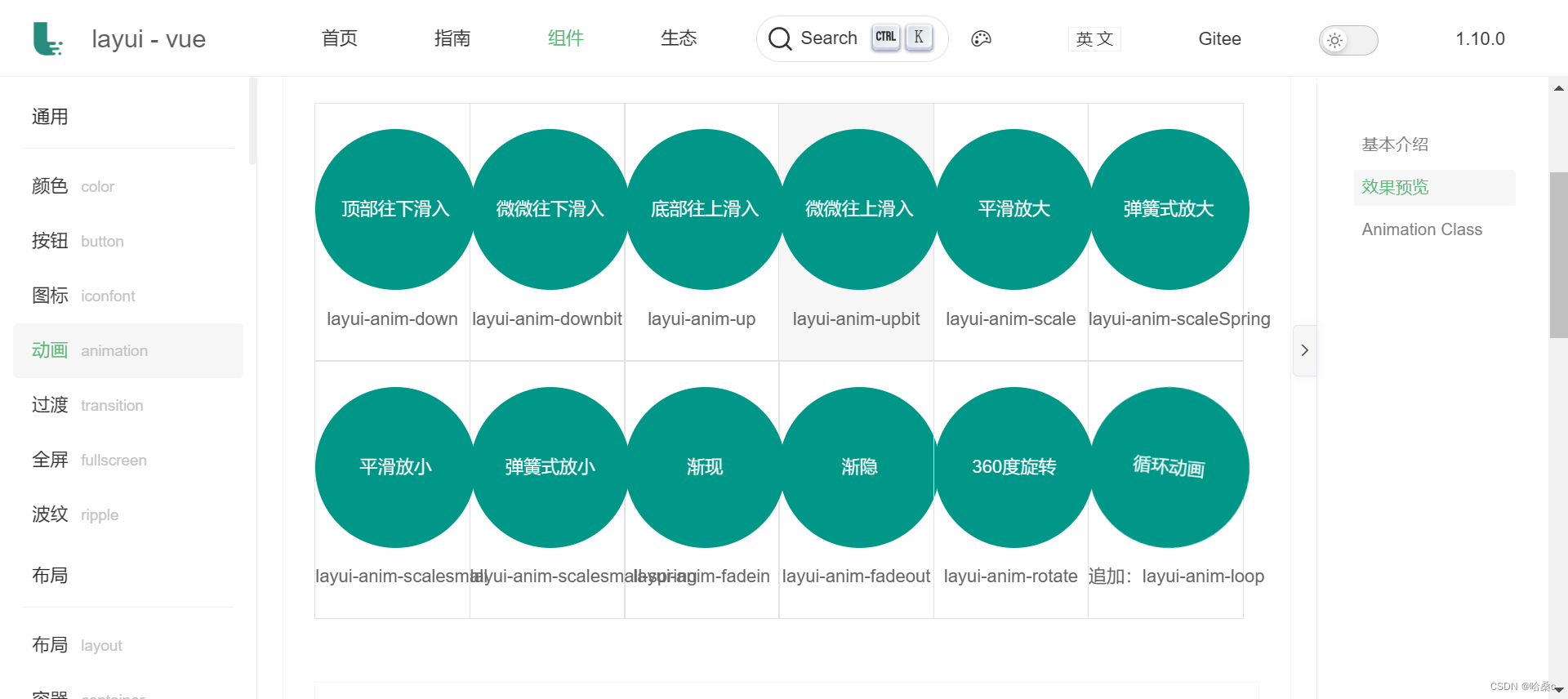
结语
以上就是前端框架 Layui 的介绍了,希望对大家有所帮助。感谢大家的支持。
版权归原作者 哈桑c 所有, 如有侵权,请联系我们删除。